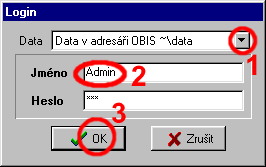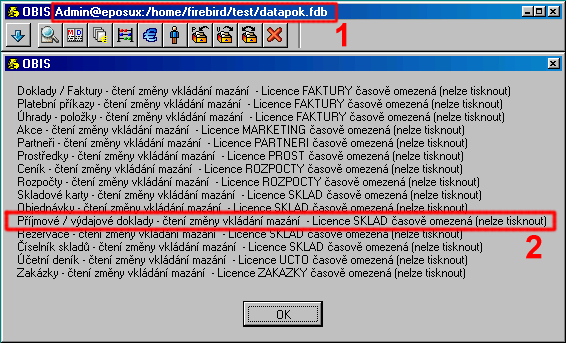{{next.png?37x24|next}} {{up.png?26x24|up}} {{prev.png?63x24|previous}} {{contents.png?65x24|contents}}
Next: Nastavení ikon na hlavní Up: Instalace a nastavení systému Previous: Spuštění klienta OBISLite pro Obsah
\\ Přihlášení do programu OBIS
Po spuštění se zobrazí přihlašovací dialog. V tomto dialogu lze vybrat používaná data (obr. 2.5-1). Po instalaci OBIS obsahuje dvě databáze. "DATA.FDB" - prázdná data a "DATAPOK.FDB" - data naplněná ukázkovými tabulkami pro zkoušení práce se systémem.
V přihlašovacím dialogu zadejte jméno Admin<sup>{{footnote.png|[*]}}</sup> bez hesla (obr. 2.5-2).
Dialog potvrďte (obr. 2.5-3).
Obrázek 2.5
Okno přihlášení do systému
Po přihlášení se zobrazí hlavní lišta systému OBIS, z které se vyvolávají jednotlivé moduly systému a lze v ní získat informaci o přihlášeném uživateli a používaných datech (obr. 2.6-1).
Obrázek 2.6
Hlavní okno OBIS
Informace o právech uživatele na jednotlivé hlavní tabulky a informace o použitých licencích si můžeme vyvolat z Hlavního menu programu (Ostatní ![]() Zobraz licence). Informace jsou ve formátu Název tabulky - Práva - Použitá licence. Viz. obr. 2.6-2.
Zobraz licence). Informace jsou ve formátu Název tabulky - Práva - Použitá licence. Viz. obr. 2.6-2.
Práva k tabulkám mohou být: čtení (Read), změny (Edit), vkládání (Insert) a mazání (Delete).
Informace o použité licenci může mít tyto stavy:
- "licence OK" - plná licence, která je spotřebována přihlášeným uživatelem.
- "nepoužita nebo nedostatek" - licence není uživatelem používána, protože nemá práva přístupu k tabulkám modulu nebo jsou všechny licence na modul vyčerpány. Tato situace může nastat při síťovém provozu, pokud se snaží přihlásit více uživatelů než je licencí.
- "časově omezená" - modul je ve zkušebním režimu (časově omezená licence). V tomto režimu lze normálně pracovat se všemi právy.
- "demoverze" - modul nemá žádnou licenci. V tomto režimu je je počet řádků v jakékoliv tabulce modulu omezen na 10 záznamů. Řádky nad tento limit jsou při otevření tabulky smazány. Uživatel je na toto upozorněn v dialogu.
Tip:Pokud máte zakoupeny pouze některé licence, můžete si jakékoliv další moduly vyzkoušet i bez licence s omezením počtu řádků na 10. Pokud chcete modul otestovat s více záznamy (např. v ukázkových datech), vyžádejte si časově omezenou licenci.
{{next.png?37x24|next}} {{up.png?26x24|up}} {{prev.png?63x24|previous}} {{contents.png?65x24|contents}}
Next: Nastavení ikon na hlavní Up: Instalace a nastavení systému Previous: Spuštění klienta OBISLite pro Obsah